Как отключить защиту Secure Boot в Биосе с поддержкой UEFI
Протокол безопасной загрузки Secure Boot, основанный на специальных сертифицированных ключах, имеющихся только у Windows 8 и выше, не даст установить операционную систему на ваш компьютер с какого-либо установочного носителя, кроме носителя с «восьмеркой» или «десяткой». Поэтому, чтобы начать установку другой системы на ваш стационарный компьютер или ноутбук, потребуется отключить Secure Boot в UEFI-BIOS .
Параметр «Secure Boot», ответственный за отключение протокола безопасной загрузки, в большинстве случаев находится в разделах « Security », « System Configuration » или « Boot ». Но хочу сказать, что для установки, к примеру, Windows 7 на новый ноутбук с UEFI-BIOS мало будет отключить только « Secure Boot » в UEFI-BIOS, нужно еще включить режим совместимости с другими операционными системами.
► Называется ответственный за это параметр у всех производителей по разному: « Launch CSM », « CMS Boot », « UEFI and Legacy OS », « CMS OS ». И находится, в подавляющем большинстве, в разделе « Advanced », а в нем, в подразделах « Boot Mode » или « OS Mode Selection ».
Нужна помощь ? Звоните:
- ☎ 8 (495) 902-72-01 ;
- ☎ 8 (915) 320-33-97 ;
 8 (916) 843-72-34
8 (916) 843-72-34
Как поставить и поменять пароль на вход и на загрузку BIOS на ноутбуке TOSHIBA.
Рассмотрим, как зайти в BIOS ноутбука Toshiba и как поставить, изменить или убрать пароль на загрузку и на вход в BIOS. Версия BIOS старая, но новых ноутбуках BIOS может выглядеть несколько иначе, но суть будет та же.
Включаем ноутбук, жмем клавишу F2 для входа в BIOS. После этого переходим на вкладку меню «Security». Вкладки находятся на синей строке вверху экрана. Мы попадаем на следующую страницу.
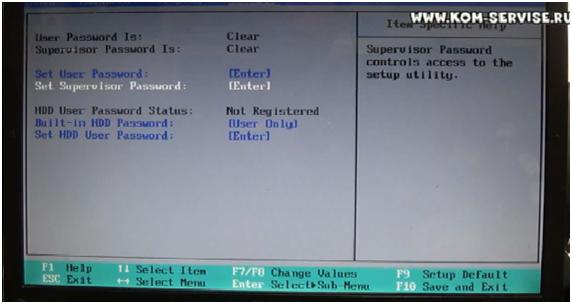
В окне видно, что напротив строки «Supervisor Password Is», то есть на вход в BIOS, написано «Clear». Это значит, что пароля нет. А напротив строки «HDD User Password Status», то есть строки статуса пароля на загрузку, написано «Not Registered» — не зарегистрирован.

Чтобы поставить пароль на вход в BIOS, встаем на строчку «Set Supervisor Password» и нажимаем Enter.
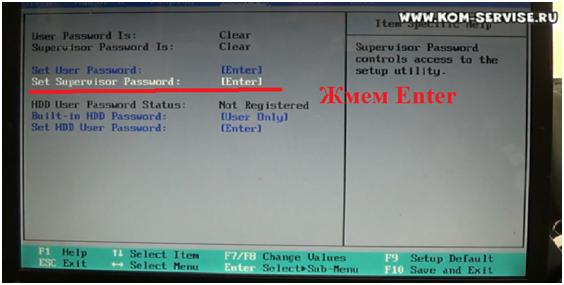
В появившемся маленьком окошке вводим свой будущий пароль. Жмем Enter. Выскочит снова окошко с просьбой подтвердить новый пароль. Повторяем ввод пароля и снова жмем Enter.
После этих процедур изменится надпись напротив строки на вход в BIOS. Там вместо надписи «Clear» появится надпись «Set». Это означает, что пароль на вход уже установлен.
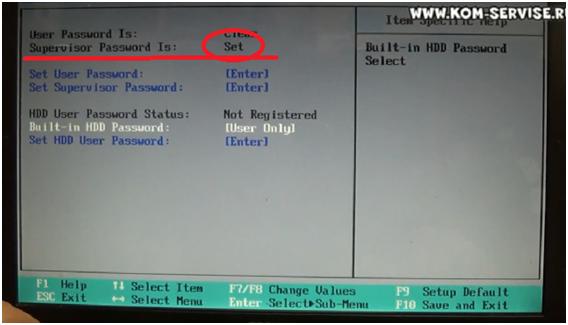
Чтобы поставить пароль на загрузку, переходим на строчку «Set HDD User Password» и нажать Enter. В появившемся окошке вводим наш будущий пароль. Нажимаем Enter. Снова выскочит окошко, в котором необходимо будет подтвердить новый пароль. После подтверждения жмем Enter.
В строке «HDD User Password Status» изменится надпись с «Not Registered» на «Registered». Значит пароль на загрузку тоже установлен нами.
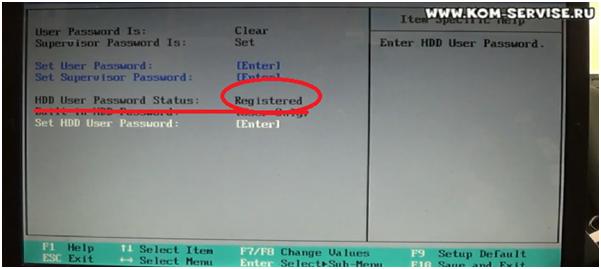
После этого перейдем на вкладку меню «Exit». Нажмем Enter. В появившемся окне подтвердим сохранение изменений, внесенных нами. Нажмем еще раз Enter. Ноутбук перезагрузится.
При включении ноутбука сразу нажмем F2, чтобы войти в BIOS. Должно выскочить окошко с просьбой ввести текущий пароль. Вводим пароль и нажимаем Enter.

Если компьютер пойдет в перезагрузку, он тоже спросит пароль.
Теперь рассмотрим, как изменить и убрать пароль. Снова переходим на вкладку меню «Security».
Рассмотрим на примере изменения или снятия пароля на вход. Переходим на строку «Set Supervisor Password». Жмем Enter.
В появившемся окне сначала вводим наш старый пароль, жмем Enter. Появится окно, в котором вводим новый пароль, если хотим изменить его. Жмем Enter. Появляется снова окно. В нем повторяем пароль и снова жмем Enter. Все, наш пароль изменен.
Если хотим убрать пароль, то после введения старого пароля, в появившемся окне, d в пустой строке просто нажимаем Enter. Снова появится окно. В нем снова на пустой строке жмем Enter.
То же самое проделываем, если хотим поменять пароль на загрузку, только на строке «Set HDD User Password».
Надписи напротив строк «Supervisor Password Is» и «HDD User Password Status» изменятся на «Clear» и «Not Registered» соответственно.
Снова выходим из Bios, сохранив изменения, как уже было описано выше. Теперь после перезагрузки мы сможем войти в BIOS без пароля.
Часть 1. Как Убрать Пароль С Ноутбука С Помощью PassFab 4WinKey Или Как Разблокировать Ноутбук
Если Вы забыли свой пароль, Вы можете вновь получить доступ к своему ноутбуку с помощью нескольких различных способов. Забыть пароль учетной записи системы — ситуация не из приятных, ведь без верного пароля Вы не имеете доступа к ПК, а значит, и ко всем данным и документам, хранящимся на нем. Если у Вас есть диск для сброса пароля, изменение пароля к Вашему компьютеру не составит труда, однако многие пользователи даже не задумываются о том, что стоит иметь такой диск под рукой до тех пор, пока не попадут в подобную ситуацию.
Итак, Вы потеряли пароль от своего ноутбука, не можете вспомнить верную комбинацию и отчаянно пытаетесь вернуть доступ ко всем своим файлам если забыл пароль от ноутбука? Не беспокойтесь, мы представим Вам различные способы для сбросить, изменить, разблокировоть, восстановить и как убрать пароль с ноутбука.
Если Вы являетесь начинающим пользователем или просто хотите найти более оперативный и продуктивный способ, то PassFab 4WinKey станет для Вас оптимальным решением. Это простая программа, способная обойти и убрать Ваш пароль к ноутбуку с Windows за рекордно короткое время.
Здесь Вы можете ознакомиться с видеоруководством по работе с программой PassFab 4WinKey:
Инструкция по удалению забытого пароля к ноутбуку с помощью программы PassFab 4WinKey
Шаг 1. Загрузите и установите программу PassFab 4WinKey на доступный компьютер.
Аппаратный способ обнуления пароля
В отличие от стационарных машин, процесс обнуления пароля БИОС на ноутбуках менее универсален и для каждой модели различен.
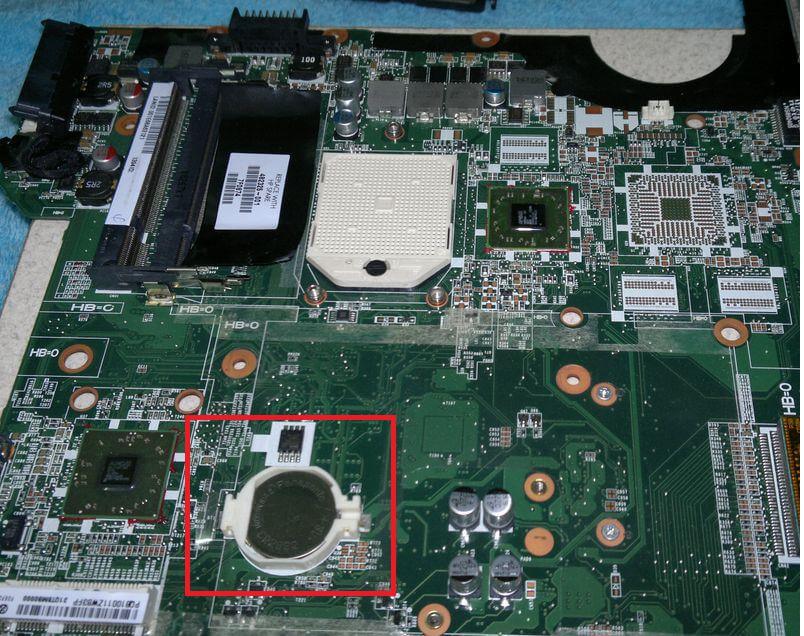
Этот вариант заключается в обращении к традиционному способу сброса пароля у стационарных ПК путем вынимания батарейки CMOS. У ряда моделей она размещена аналогично ПК – под джампером «Clear CMOS» около южного моста. В редких случаях CMOS батарейка расположена под отдельной съемной крышкой и придется снять основной корпус.
Перед вскрытием корпуса следует выключить питание ноутбука от электрической сети! После обнаружения батарейку следует вынуть. Около 10 минут достаточно, чтобы пароль BIOS обнулился.
Пароли биос ноутбуков — Использование компьютерного оборудования
Этот метод включает в себя работу с компьютерным оборудованием и компонентами. Продолжайте, только если вы достаточно уверены в выполнении этой задачи. Это может также аннулировать гарантийный срок. Описанные ниже шаги упоминаются как для настольных компьютеров, так и для ноутбуков.
Шаг 1: Отсоедините шнур питания от настольного компьютера или ноутбука.
Шаг 2: Снимите крышку корпуса вашего рабочего стола.
Для ноутбука переверните его вверх дном и выньте аккумулятор. Откройте отсек жесткого диска, сдвинув крышку. Отвинтите и вытащите жесткий диск со своего ноутбука.
Шаг 3: Найдите монетную батарею часов (также известную как литиевая батарея CMOS) и удалите ее. Храните его в стороне, по крайней мере, на час.
Для ноутбука отключите крошечный шнур питания, который соединяет батарею часов с материнской платой. Держите его отключенным не менее часа.
В противном случае вы также можете найти перемычку сброса BIOS, отмеченную CLRP1. Переместите эту перемычку в положение «Очистить». Пусть это будет в этом состоянии не менее часа.
Шаг 4: примерно через час замените аккумулятор в гнездо или переместите перемычку обратно в положение «Выполнить».
Шаг 5: Установите крышку корпуса и запустите компьютер.
Если все сделано правильно, компьютер или ноутбук должны загрузиться без запроса пароля BIOS.
2 ответов
Я, наконец, решил свою проблему после 9hrs 🙂
Я не знал, почему мой BIOS вдруг заперт (я опубликовал пошаговую процедуру того, что я сделал, прежде чем это произошло. смотрите мой вопрос)
модель ноутбука: Fujitsu Lifebook Bios SH530 (приобретен в конце 2010 года)
Fujitsu-Siemens использует множество различных алгоритмов для вычисления мастер-пароля. Но он может быть расшифрован с помощью хэша мастер-пароля на неправильных попыток ввода пароля после 3x












